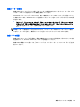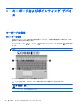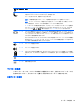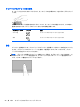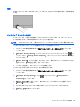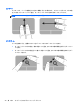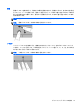Computer Preparation HP Notebook Computer-Windows 7
ホットキーの組み合
わせ
説明
fn + f3 スリープを開始します。これによって、情報がシステム メモリに保存されます。ディスプレイとそ
の他のシステム コンポーネントはオフになり、節電されます
スリープを
終了するには
、電源ボタンを
短く押します
注意: 情報の損失を防ぐために、スリープを開始する前に必ずデータを保存
してください
注記: コンピューターがスリープ
状態のときに完全なロー
バッテリ状態になった
場合
、ハイバネー
ションが
開始され
、システム メモリ内の情報がハードドライブに
保存されます
fn + f3 ホットキーの機能は変更できます。たとえば、スリープではなくハイバネーションを
開始す
るように fn + f3 ホットキーを設定することもできます。Windows オペレーティング システムの
ウィンドウでのスリープ ボタンに関する記述はすべて、fn + f3 ホットキーに当てはまります
fn + f4 システムに接続されているディスプレイ デバイス間で画面を切り替えます。たとえば、コンピュー
ターに外付けモニターを接続している場合は、fn + f4 キーを押すと、コンピューター本体のディス
プレイ、外付けモニターのディスプレイ、コンピューター本体と外付けモニターの両方のディスプレ
イのどれかに表示画面
が切り替わります
ほとんどの外付
けモニターは
、外付
け
VGA ビデオ方式を使用してコンピューターからビデオ
情報を
受け取ります。fn + f4 ホットキーでは、コンピューターからビデオ情報
を受信している他のデバイ
スとの間でも表示画面を切
り替えることができます
fn + f6 スピーカーの音量を下
げます
fn + f7 スピーカーの音量を上げます
fn + f8 [HP Power Assistant]を起動します。取り付けられているすべてのバッテリの残量についての情報
を表示します。ディスプレイに、充電中のバッテリが表示され、各バッテリの残量がレポートされま
す
fn + f9 画面の輝度を下げます
fn + f10 画面の輝度
を上げます
テンキーの使用
このコンピューターには、テンキーが内蔵または装備されています。お使いのコンピューターでは、
別売の外付けテンキー、またはテンキーを備えた別売の外付けキーボードも使用できます。
内蔵テンキーの使用
キーボードの使用
25